新版本的PS沒有抽出濾鏡,喜歡摳圖的需要自己去網上下載一個,安裝也非常簡單。
這款濾如果用習慣了,摳圖完勝通道和調整邊緣,連極細的發絲都可以無損傷摳出,速度也是極快的。不過摳圖的時候一定要在黑白效果中,這樣就不會受強制前景色影響,同時涂抹細發絲的時候筆觸大小要調到比發絲稍大一點,這樣抽出后就不會有雜色。
原圖

最終效果


1、點擊素材圖片打開素材圖片大圖,右鍵選擇“圖片另存為”保存到本機,再用PS打開。 進入通道面板,查看一下各通道,紅色通道發絲部分亮度比較均勻,同時發絲也比較白,非常適合;選擇紅通道,按Ctrl + A 全選,按Ctrl + C 復制。初學者可能覺得過程有點復雜,可以去視頻教程中觀看視頻教程,這樣就容易學一點。

2、點RGB通道返回圖層面板,新建一個圖層,按Ctrl + V 粘貼,效果如下圖。

3、發絲部分有的地方暗,有得就太亮,現在需要簡單調整一下。用套索工具勾出下圖所示的選區,然后按Shift + F6羽化10個像素。

4、創建曲線調整圖層,對RGB通道進行調整,把高光區域調亮一點,如下圖。

5、用套索工具把全部發絲區域勾選出來,并把選區羽化20個像素,如下圖。

6、創建亮度/對比度調整圖層,適當增加亮度和對比度,參數及效果如下圖。


7、人物右側底部的發絲還不是很分明,用套索工具勾出這一部分,然后把選區羽化6個像素。

8、創建曲線調整圖層,把RGB通道調亮一點,參數及效果如下圖。


9、左側的發絲有點過亮,用套索工具選取出來,把選區羽化15個像素。

10、創建曲線調整圖層,稍微壓暗一點,參數及效果如下圖。


11、新建一個圖層,按Ctrl + Alt + Shift + E 蓋印圖層。現在發絲亮度都比較均勻。

12、選擇菜單:濾鏡 > 抽出,把畫筆大小設置為6像素左右,由左側底部開始慢慢涂抹發絲。
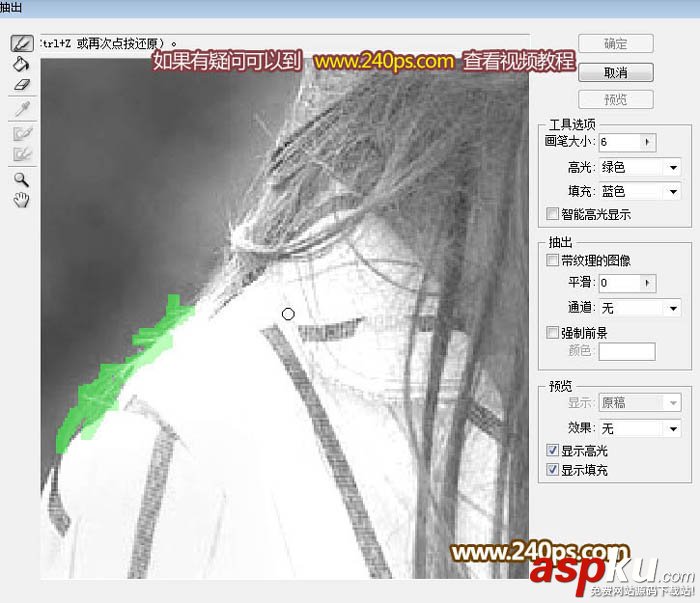
中間的發絲可以用稍大的畫筆涂抹。
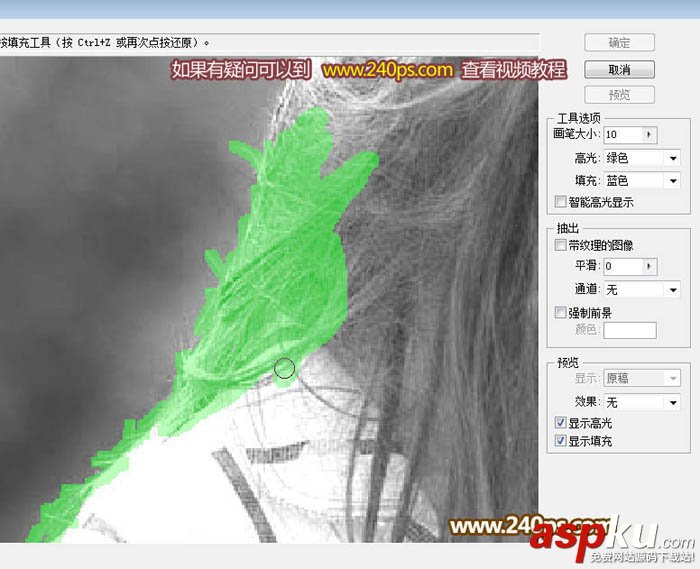
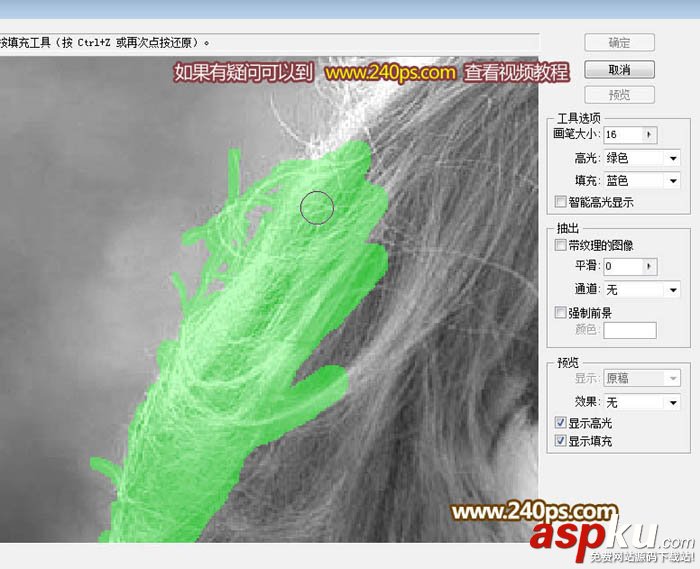
邊緣的發絲一定要要小的畫筆涂抹。
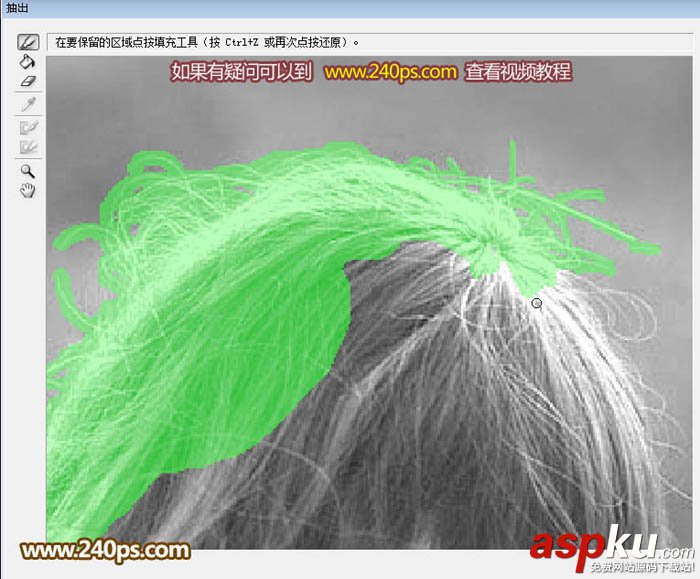
繼續涂抹。
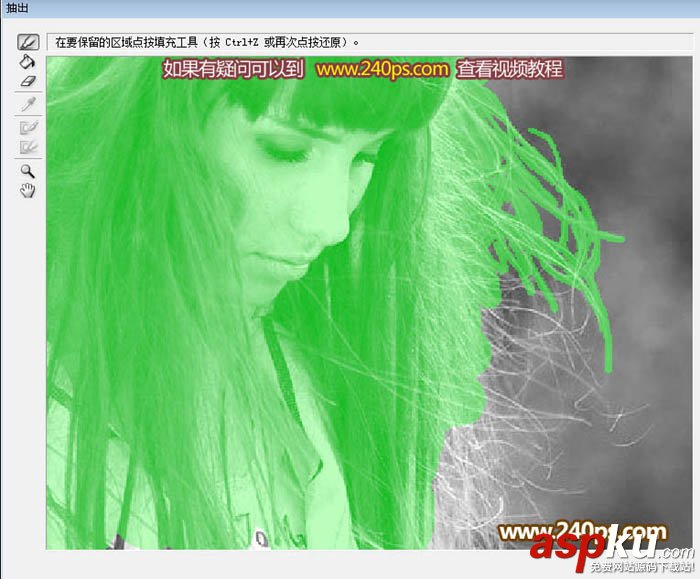
細發絲就不能偷懶,得以根根涂抹,下面是大致涂好的效果。
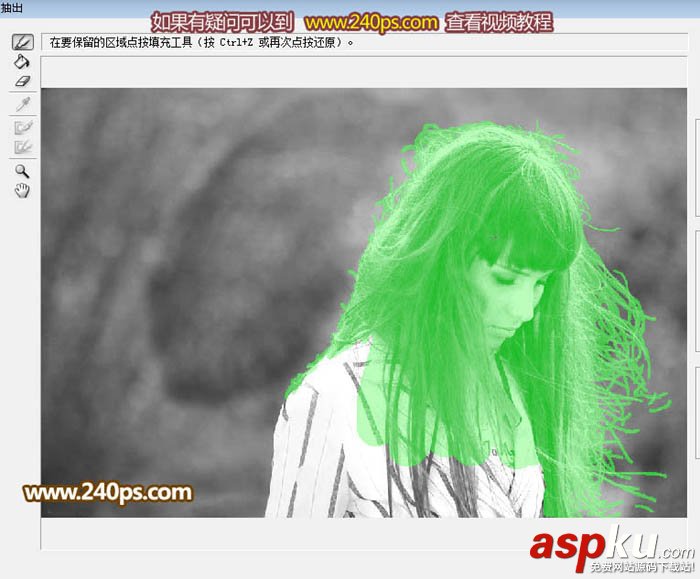
新聞熱點
疑難解答